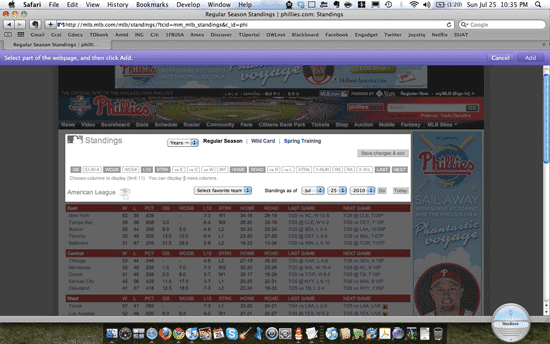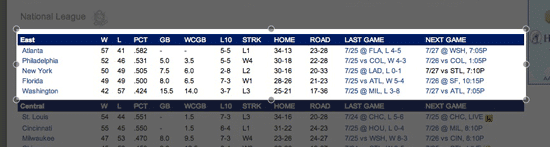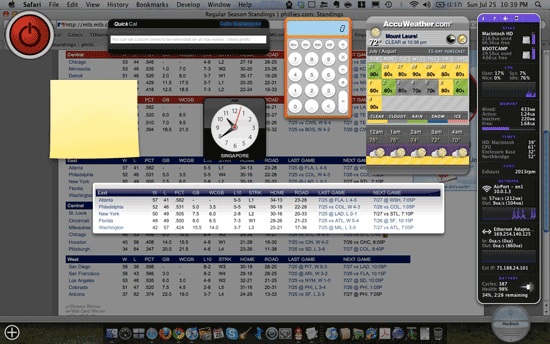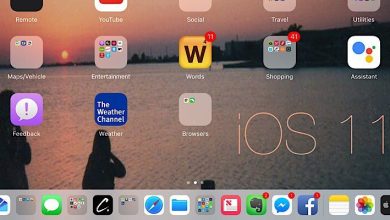L’une des nombreuses idées uniques qu’Apple a lancées dans les systèmes d’exploitation est l’utilisation de widgets de bureau. Apple a introduit pour la première fois des widgets avec le tableau de bord lors de la sortie d’OS X v.10.4. Depuis lors, ils ont gagné en popularité, en nombre de widgets disponibles et ont été copiés en plusieurs itérations pour chaque système d’exploitation majeur. Bien qu’ils ne reproduisent pas tous les fonctionnalités de Dashboard, la plupart des ordinateurs de bureau, tablettes et ordinateurs portables, qu’il s’agisse de machines à part entière ou de téléphones portables, intègrent une sorte de système de widgets. Cependant, l’un des aspects les plus intéressants de l’implémentation d’OS X est la possibilité de créer le vôtre, rapidement et facilement, à partir de n’importe quelle page Web que vous visitez souvent. Cela vous donne la possibilité de vérifier rapidement votre tableau de bord pour les informations que vous obtenez plusieurs fois par jour, plutôt que d’avoir à ouvrir Safari, naviguer vers une page et trouver ce que vous cherchez.
Où est-ce que je commence?
Pour vous montrer comment faire, je vais utiliser le tableau des classements de la Ligue du site Web des Phillies de Philadelphie. Voici un lien vers le site, afin que vous puissiez suivre! Évidemment, je suis un grand fan des Phillies. En tant que tel, je vérifie au moins une fois par jour comment ils se sont comportés lors de leur dernier match, contre qui sera le prochain, quand et comment ils se débrouillent contre les équipes de leur division. Toutes ces informations sont dans un tableau sur le site des Phils. Mais pour ouvrir Safari, aller sur la page, trouver le lien et le charger est bien trop compliqué. Voici donc comment l’ajouter au tableau de bord.
Tout d’abord, remontez la page. Ça devrait ressembler a quelque chose comme ca:
Ensuite, cliquez sur le menu « Fichier », puis sur « Ouvrir dans le tableau de bord… ». Votre écran s’assombrira et vous verrez une boîte, comme celle-ci :
En utilisant les points sur le contour de cette boîte, vous pouvez la redimensionner, et peut-être plus utile, vous pouvez la faire glisser, et elle se redimensionnera automatiquement aux parties de la page que vous voudrez probablement ajouter à votre tableau de bord. Je vais faire défiler la page vers le bas et saisir la section National League East.
Une fois que vous avez sélectionné ce que vous souhaitez ajouter au tableau de bord, cliquez simplement sur le bouton « Ajouter » dans le coin supérieur droit. Cela affichera automatiquement votre tableau de bord, ainsi que votre widget de clip Web nouvellement ajouté !
Vous n’aimez pas à quoi ça ressemble après tout ? Ou avez-vous attrapé la mauvaise chose par accident ? N’oubliez pas, supprimer des widgets de votre tableau de bord est aussi simple que d’appeler votre tableau de bord, puis de maintenir Option sur votre clavier et de cliquer sur le « X » qui apparaît dans le coin supérieur gauche du widget. De plus, comme je l’ai dit, non seulement la plupart des systèmes d’exploitation ont leur propre version de widgets, mais il existe même des applications tierces qui ajoutent des fonctionnalités de widget supplémentaires à de nombreux systèmes. Si vous préférez l’un d’entre eux, ou même si vous convoitez simplement certaines de leurs caractéristiques, assurez-vous de sonner ci-dessous !
Cet article est-il utile ? Oui Non